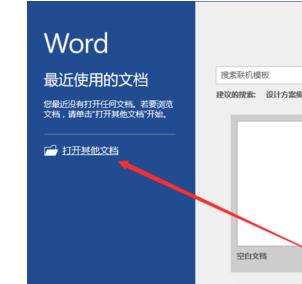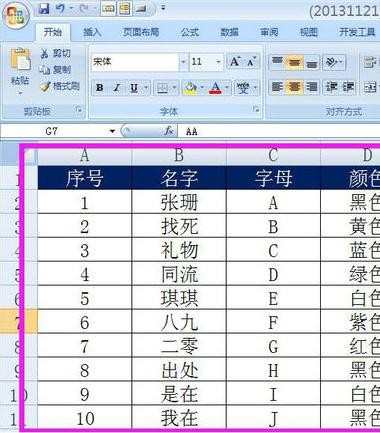WPS表格如何更改工作表标签颜色
本达分享
WPS表格中默认的工作表标签颜色是灰色的,如果你想让标签颜色与众不同,怎么办呢?下面是学习啦小编给大家整理的一些有关WPS表格更改工作表标签颜色的方法,希望对大家有帮助!
WPS表格更改工作表标签颜色的方法
WPS表格中系统默认工作表的标签颜色是灰色的,如下图所示。
更改工作表的标签颜色方法一:
(1)在工作表标签上右击选择“工作表标签颜色”,然后进行颜色的选择,例如“天蓝”。
(2)添加后的效果如下图所示。
更改工作表的标签颜色方法二:
(1)选择要更换颜色的工作表,单击WPS表格界面的左上角的倒三角按钮,在弹出的下拉菜单中依次选择“格式”—“工作表”—“工作标签颜色”,然后进行颜色的选择,例如“粉红”。
(2)添加后的效果如下图所示。
说明:
如果想给部分或全部工作表标签添加颜色可以这样操作。
A、按住Ctrl键依次单击工作表标签来选中工作表标签(可以不相邻),选中好工作表标签后,再按照方法一或方法二来操作。
B、按住Shift键先选中一工作表标签,在单击选中另一个工作表标签,这样来选中相邻的工作表标签,选中好工作表标签后,再按照方法一或方法二来操作。
C、全选工作表标签:在任意工作表标签上右击,然后选择“选定全部工作表”(如下图所示),再按照方法一或方法二来操作。
END
看了“WPS表格如何更改工作表标签颜色”的人还看了